Порядок действий при размещении элемента
· Выбор имени библиотеки (список Libraries)Содержание библиотеки отображается на панели Part.
· Выбор имени компонента
· Выбор изображения логических компонентов (раздел Graphic)
o Обычное (Normal)
o Эквивалентное в стиле DeMorgan (Convert).
· Нажатие ОК.Символ выбранного компонента переносится на схему.
· Фиксирование компонента на нужном месте схемы (нажатие левой кнопки мыши).
Если не прерывая режима размещения символов компонентов на схеме во всплывающем меню выбрать команду Edit Properties, выводится диалоговое окно редактирования параметров текущего символа (рис. 7).
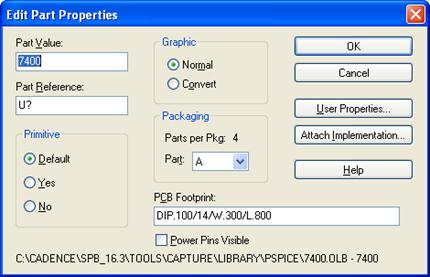
Рис. 7. Диалоговое окно редактирования параметров компонента
Диалоговое окно редактирования параметров содержит следующие поля:
· Part Value (значение части) — номинальное значение параметра простого компонента (сопротивление, емкость и т.п., принимаемые во внимание при моделировании) или наименование сложного компонента (программой моделирования во внимание не принимается);
· Part Reference (ссылка части) — позиционное обозначение компонента. Оно проставляется здесь вручную, если на закладке Miscellaneous команды Options>Preferences не выбран параметр Automatically reference placed parts — автоматическое присваивание позиционных обозначений размещаемым на схеме компонентам.
· Панель РСВ Footprint (след PCB) — коррекция имени корпуса компонента.
· Панель Power Pins Visiblе (Контакты видны). Указывает на необходимость отображения на схеме выводов "земли" и питания
· Панель User Properties. Открытие диалогового окна просмотра и редактирования параметров компонента (рис.8)

Рис. 8. Диалоговое окно редактирования свойств пользователя
· Name – имя параметра;
· Value– значение параметра;
· Attributes– характеристики (атрибуты) параметра отображения на схеме (R – только для чтения, V – видимые на схеме).